A 3.0.5-ös verziótól kezdve az OAuth2 használatával konfigurálhat egy általános Microsoft e-mailt, ehhez a RevTec CRM telepítésénél kövesse az alábbi lépéseket, vegye figyelembe, hogy létre kell hoznia egy Azure alkalmazást, és engedélyeznie kell azt a RevTec CRM e-mail konfigurációs szakaszában a Beállítások -> Beállítások-> Email menüpontban.
A Microsoft Azure ügyféltitkok legfeljebb 3 és 24 hónap elteltével járnak le (az időtartamot maga választhatja ki).
Ha a hitelesítés hirtelen már nem működik, ellenőrizze, hogy az ügyféltitok lejárt-e.
Ha a hitelesítés hirtelen már nem működik, ellenőrizze, hogy az ügyféltitok lejárt-e.
Megjegyzések #
- Új alkalmazás regisztrációs követelmény: A frissítéstől kezdve a személyes Microsoft-fiókok (pl. @outlook.com, @hotmail.com) nem regisztrálhatnak alkalmazásokat egy könyvtáron kívül. Győződjön meg róla, hogy egy AAD-bérleményen belül dolgozik.
- OAuth hozzájárulás: A felhasználóknak az alkalmazás első használatakor engedélyezniük kell azt.
Részletesebb információt a Microsoft dokumentációjában talál.
Lépések #
1. Alkalmazás regisztrálása az Azure Active Directoryban #
- Jelentkezzen be az Azure Portálra: https://portal.azure.com.
- Navigáljon az Azure Active Directory > Alkalmazásregisztrációk.
- Kattintson a + Új regisztráció gombra.
- Adja meg:
- Név: Adjon meg egy felismerhető nevet (pl. RevTec CRM Email Integration).
- Válassza ki, hogy ki használhatja ezt az alkalmazást:
-
Támogatott számlatípusok: Válassza ki, hogy ki használhatja ezt az alkalmazást:
- Csak ebben a szervezeti könyvtárban lévő fiókok (Single tenant) belső használatra.
- Fiókok bármely szervezeti könyvtárban (Multi-tenant), ha más AAD-bérlőket is támogatni szeretne.
- Ha nem biztos ebben az opcióban, válassza a lehetőséget: (Bármelyik Microsoft Entra ID bérlő – többmilliárdos) és személyes Microsoft-fiókok (pl. Skype, Xbox).
- URI átirányítása: Adja meg a https://perfex-crm-url.com/admin/smtp_oauth_microsoft/token.
- Győződjön meg róla, hogy a perfex-crm-url.com címet a RevTec CRM telepítésével helyettesíti.
- Győződjön meg róla, hogy a Web van kiválasztva az átirányítási URI legördülő listában.
- Kattintson a Regisztráció gombra.
2. API-engedélyek konfigurálása #
- Menjen az alkalmazás beállításaiban az API-engedélyek menüpontba (Tanúsítványok és titkok kezelése -> Tanúsítványok és titkok).
- Kattintson a + Engedély hozzáadása gombra.
- Válassza a Microsoft Graph > Delegált engedélyek lehetőséget.
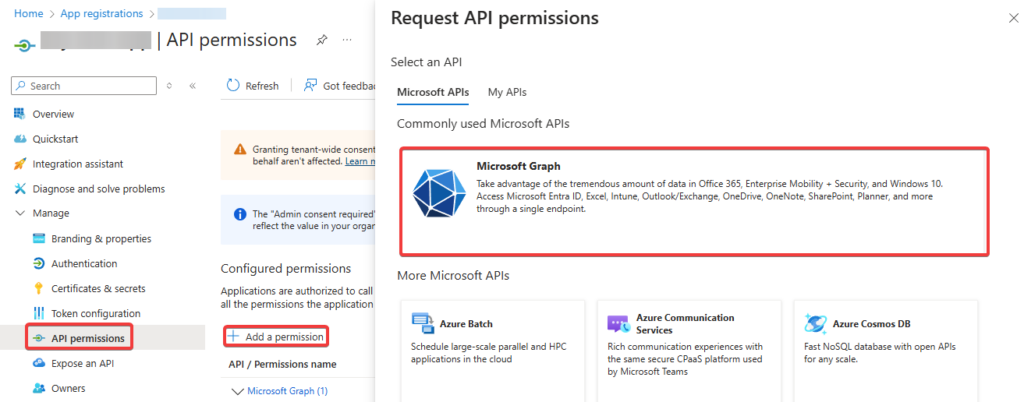
- Adja hozzá a következő engedélyeket:
- offline_hozzáférés
- SMTP.Send
- (Választható) Ha admin hozzájárulásra van szükség, kattintson az Admin hozzájárulás megadása gombra, és erősítse meg.
3. Titok beállítása #
- Az alkalmazásban lépjen a Tanúsítványok és titkok menüpontba (Tanúsítványok kezelése -> Tanúsítványok és titkok).
- Kattintson a + Új ügyféltitok gombra.
- Adjon hozzá egy leírást (pl. RevTec CRM Secret) és válasszon egy lejárati időszakot.
- Kattintson a Hozzáadás gombra, és másolja az Értéket. Ez az ügyféltitok.
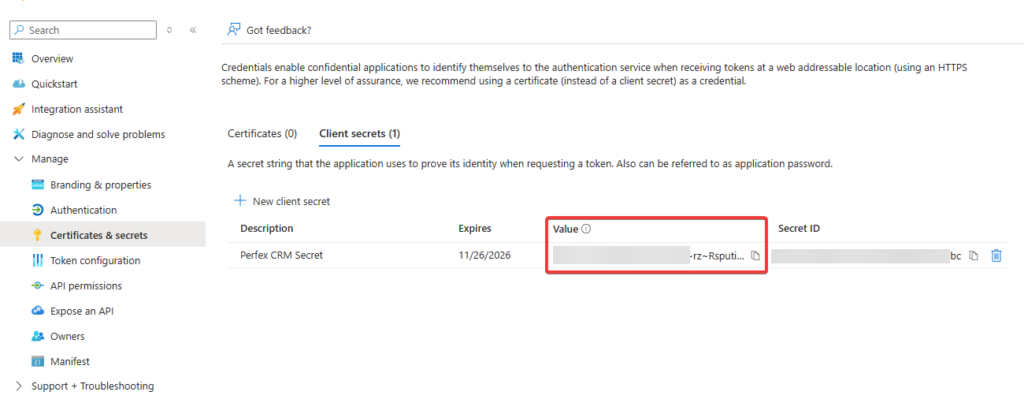
4. Megjegyzés Kulcsfontosságú részletek #
Mentse el a következő információkat a RevTec CRM konfigurációjához:
- Alkalmazás (ügyfél) azonosítója: Az alkalmazás áttekintő oldalán található.
- Címtár (bérlő) azonosítója (ha van ilyen): Az alkalmazás áttekintő oldalán található.
- Ügyféltitok: Az előző lépésből másolva.
5. E-mail küldés engedélyezése a RevTec CRM-ben #
- Jelentkezzen be a RevTec CRM-be.
- Navigáljon a Beállítások -> Beállítások -> E-mail.
- Válassza a Microsoft Azure XOAUTH2 protokollt e-mail protokollként.
- Győződjön meg róla, hogy a Mail Engine beállítása PHPMailer.
- Győződjön meg róla, hogy az Email protokoll beállítása Microsoft OAuth 2.0.
- Írja be a következőket:
- Ügyfél azonosító: Az Ön alkalmazás (ügyfél) azonosítója.
- Ügyféltitok: Az Ön ügyféltitkai.
- Bérlő ID: Az Ön címjegyzéki (bérlői) azonosítója (ha van ilyen).
- SMTP Host: smtp.office365.com.
- SMTP port: 587.
- Titkosítás: TLS.
- E-mail: Az e-mail cím, amelyet a RevTec CRM-ből küldött e-mailek küldésére használ, általában ez az Azure alkalmazáshoz tartozó e-mail cím.




